Acer FP855 Moniteur LCD en Couleur 18.1” (45.9cm) taille du panneau LCD Français Installation du Moniteur 1 Ce moniteur est équipé d’un auto-détecteur de tension dans la limite de 100 à 240V AC, 50~60Hz. 1. Assurez-vous que le système est éteint. 2. Branchez le câble signal au connecteur signal derrière l’ordinateur. 3. Branchez une des extrémités du câble d’alimentation au moniteur. 4. Connectez une autre extrémité du câble d’alimentation à la prise. 5. Démarrez moniteur. l’ordinateur et le 1 Connexion du Microphone Une fois la connexion du microphone faite, vous pouvez utiliser des programmes d’enregistrement pour enregistrer ou éditer les fichiers son. 1. Eteignez le système. 2. Branchez une des extrémités du câble son au port “LINE IN” derrière l’ordinateur et l’autre au connecteur de microphone. 3. Démarrez l’ordinateur et le moniteur. ) Pour enregistrer; vous n’avez pas à vous approcher du microphone. Rester en position d’utilisation normale vous permet d’obtenir enregistrement avec des performances parfaites. un Connexion du haut-parleur Ce modèle est équipé de haut-parleurs intégrés. Une fois la connexion du haut-parleur faite, vous pouvez apprécier facilement votre musique. 1. Eteignez le système. 2. Branchez une des extrémités du câble son au port “LINE OUT” derrière l’ordinateur et l’autre au port haut-parleur à l’arrière du moniteur. 3. Démarrez l’ordinateur et le moniteur. 2 ) Pour régler le volume sonore, utilisez le contrôleur de volume placé du côté droit de votre moniteur. Connexion du Casque Branchez tout simplement votre casque au connecteur derrière le moniteur, vous ne dérangerez pas des autres en profitant des joies du son. 3 Connexion des périphériques USB Grâce à sa compatibilité USB, vous pouvez connecter n’importe quel périphérique USB compatible au connecteur universel. Jusqu’à quatre périphériques peuvent être connectés aux connecteurs USB. 1. Eteignez le système. 2. Connectez le câble USB à l’ordinateur ainsi qu’au port USB derrière l’ordinateur. 3. Connectez le câble USB accompagné des autres périphériques aux connecteurs USB et vos périphériques. 4. Démarrez l’ordinateur et le moniteur. 4 Installation du CD 2 Lorsque vous insérez le CD-ROM dans votre lecteur de CD-ROM, le système exécutera automatiquement le fichier "monitor.htm". Si vous ne pouvez pas le dire grâce au démarrage automatique sous Windows, veuillez ouvrir le fichier "acerlcd.htm" par votre navigateur internet ou double-cliquez sur le fichier "monitor.htm". ) Si vous n’avez aucun navigateur internet tels Microsoft Internet Explorer ou Netscape Navigator, ce CD-ROM vous propose Microsoft Internet Explorer 5.0 en version anglaise.(Microsoft Internet Explorer est un produit de Microsoft Corp., tous droits réservés.) En cas de question, veuillez nous envoyer l’email à l’adresse suivante [email protected] Un coup d’oeil sur le panneau de contrôle 3 Power Switch: éteint ou rallume l’alimentation. I-Key botton: une touche intelligente conçue pour réglages automatiques concernant la température des couleurs, la position verticale, la phase, la position horizontale et l’horloge de pixels. Fly Wheel: une molette à pivoter et appuyer afin de faire les réglages OSD. 5 Audio Volume Control: un contrôleur à pivoter pour régler le volume sonore. Fréquences supportées Données d’affichage d’entrée Opération multi-scan Résolution Fréquence Fréquence Fréquence Remarque Résolution d’affichage Horizontale Verticale horloge de actuelle (Khz) (Hz) points (MHz) 640 x 350 31.47 70.08 25.17 DOS 640 x 350 37.86 85.10 31.50 VESA 640 x 400 31.47 70.08 28.32 DOS 720 x 400 37.93 85.00 35.50 VESA 640 x 480 35.00 67.00 30.24 Macintosh 640 x 480 31.47 60.00 25.18 DOS 640 x 480 37.86 72.80 31.50 VESA 640 x 480 37.50 75.00 31.50 VESA 640 x 480 43.27 85.00 36.00 VESA Plein écran 800 x 600 35.16 56.25 36.00 VESA 1280 x 1024 800 x 600 37.88 60.32 40.00 VESA 800 x 600 48.08 72.19 50.00 VESA 800 x 600 46.87 75.00 49.50 VESA 800 x 600 53.67 85.10 56.25 VESA 832 x 624 49.72 74.55 57.29 Macintosh 1024 x 768 48.36 60.00 65.00 VESA 1024 x 768 56.48 70.10 75.00 VESA 1024 x 768 60.02 75.00 78.75 VESA 1024 x 768 35.52 86.95 44.96 Interlace 1024 x 768 60.24 74.93 80.00 Macintosh 1280 x 1024 64.00 60.00 108.00 VESA 1280 x 1024 80.00 75.00 135.00 VESA 6 Dépannage et Instructions utiles 4 Dépannage Assurez-vous que votre moniteur est correctement installé si vous rencontrez des problèmes lors de son utilisation. 9 Ne trouve pas Acer FP855 dans la liste des moniteurs sous Windows 95 ou Windows 98. Vous devez mettre à jour les réglages de Windows 95 ou Windows 98 pour utiliser votre Acer FP855. Vous pouvez télécharger le fichier de mise à jour à partir du site web: (http://www.acerperipherals.com.tw/products/md/service/index.htm) 9 Aucune image n’apparaît à l’écran. Vérifiez: Le mode d’économie d’énergie. Appuyez sur n’importe quelle touche ou déplacez la souris pour désactiver ce mode. Les broches de connexion du câble signal. Si elles sont recourbées ou s’il en manque, consultez votre revendeur. 9 9 9 L’image n’est pas stable. Vérifiez: Les broches de connexion du câble signal. Si elles sont recourbées ou s’il en manque, consultez votre revendeur. La carte graphique. Vérifiez que les paramètres sont définis correctement. La fréquence de balayage. Modifiez les paramètres de vos graphiques pour choisir des options acceptables. Les caractères sont trop sombres ou trop claires. Réglez les paramètres correspondants. Les haut-parleurs ne fonctionnent pas. Vérifiez: Le câble son. Vérifiez si le câble son est connecté au port “LINEOUT” de l’ordinateur ainsi qu’au port haut-parleur du moniteur. Le contrôleur de volume. Assurez-vous que le contrôleur de volume derrière le moniteur est réglé correctement. 7 9 9 9 Le microphone ne fonctionne pas. Vérifiez: Le câble son. Vérifiez si le câble son est connecté au port “LINE-IN” de l’ordinateur ainsi qu’au port microphone du moniteur. Il y a du bruit depuis les haut-parleurs lors de l’utilisation du microphone. Réglez l’option microphone dans la fonction du contrôleur de volume sous Windows 95 ou Windows 98 pour choisir le mode “MUTE”(MUET). Veuillez régler selon des étapes suivantes: 1. Double-cliquez sur l’icône de haut-parleur depuis le desktop sous Windows 95 ou Windows 98. 2. Dans la fenêtre de contrôle de volume, réglez l’option microphone pour choisir le mode “MUTE”(MUET). La fonction Touche-Intelligente ne fonctionne pas correctement et le message "unsupported" s'affiche. 9 Pour certains motifs non plein-écran, la fonction Touche-Intelligente ne peut pas fonctionner et un message OSD "unsupported" apparaîtra. Dans cette situation, vous devrez utiliser la molette de navigation plutôt que la Touche Intelligente pour régler votre ecran. Le son des haut-parleurs est distordu, et l’écran flashe lorsqu’on utilise les haut-parleurs. Vérifiez si le câble audio n’est pas connecté au port “Line Out” du PC plutôt qu’au port “Speak Out”. A avoir plus d’aide? Si vos problèmes ne sont pas résolus après avoir consulté ce manuel, veuillez contacter votre revendeur ou nous envoyer l’email à l’adresse suivante : [email protected] 8 ">
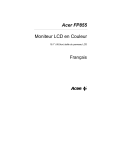
Lien public mis à jour
Le lien public vers votre chat a été mis à jour.